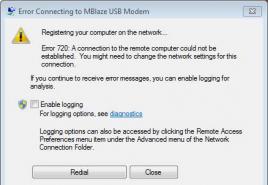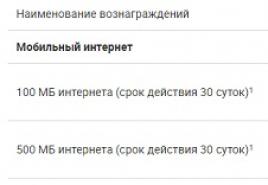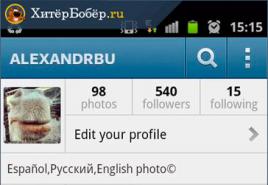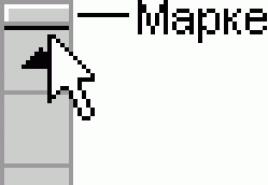Instagram com удалить страницу. Как удалить аккаунт в Instagram — подробная инструкция. Удаление профиля с ПК
Пользователю любой популярной социальной сети может однажды потребоваться удалить свой аккаунт. Разумеется, инстаграм не исключение. Что нужно сделать, чтобы избавиться от страницы насовсем? Можно ли её временно заблокировать, а потом восстановить? Что делать, если избавиться от профиля не получается? Ниже приведены ответы на эти вопросы и не только!
Возможные причины удаления страницы
Инстаграм - огромная социальная сеть. Она насчитывает почти миллиард пользователей со всей планеты. Загружаемый контент настолько разнообразен и многогранен, что многие коммерческие организации злоупотребляют возможностями социальной сети. В инстаграме очень много рекламы, что может быстро надоесть любому. Поэтому часто причиной удаления страницы становится именно навязчивая реклама.
Второй причиной может стать небанальное желание что-то изменить в своей личной жизни. Если раньше вы выкладывали десятки фотографий в день и имели сотни тысяч подписчиков, вам вполне могла надоесть такая популярность. Если вы хотите начать с чистого листа, гораздо проще удалить профиль и создать новый, чем удалять каждого подписчика отдельно.
 Когда подписчиков в инстаграме так много, проще удалить аккаунт, чем каждого из них по отдельности
Когда подписчиков в инстаграме так много, проще удалить аккаунт, чем каждого из них по отдельности
Наконец, инстаграм может просто надоесть. В конце концов, любые перемены в жизни - это к лучшему. Какой бы ни была причина удаления профиля, сделать это совсем нетрудно!
Можно ли удалить аккаунт Инстаграм с телефона
Приложение Instagram, к сожалению, лишено возможности удаления страницы. Маркетинговый ли это ход или недочёт программистов - вопрос, разумеется, риторический. Однако выход всё-таки есть: удалить страницу через справочный центр. Инструкция одинакова для пользователей iOS и Android.
 Откройте приложение инстаграм, нажав на соответствующую иконку
Откройте приложение инстаграм, нажав на соответствующую иконку Нажмите на иконку человечка, чтобы перейти к своей учётной записи
Нажмите на иконку человечка, чтобы перейти к своей учётной записи Чтобы перейти к настройкам, нажмите на шестерёнку (для iOS) или на три точки (для Android)
Чтобы перейти к настройкам, нажмите на шестерёнку (для iOS) или на три точки (для Android) Войдите в справочный центр приложения
Войдите в справочный центр приложения Выберите «Управление Вашим Аккаунтом», чтобы перейти к дальнейшим настройкам
Выберите «Управление Вашим Аккаунтом», чтобы перейти к дальнейшим настройкам Нажмите на слова «Удалить Ваш Аккаунт» — откроется страница с информацией
Нажмите на слова «Удалить Ваш Аккаунт» — откроется страница с информацией Нажмите на слова «Как мне удалить мой аккаунт»
Нажмите на слова «Как мне удалить мой аккаунт» Перейдите на страницу удаления аккаунта инстаграм
Перейдите на страницу удаления аккаунта инстаграм Введите свои логин и пароль, чтобы подтвердить, что это действительно вы
Введите свои логин и пароль, чтобы подтвердить, что это действительно вы Укажите, почему вы хотите удалить свой аккаунт
Укажите, почему вы хотите удалить свой аккаунт Введите пароль от страницы инстаграм ещё раз
Введите пароль от страницы инстаграм ещё раз Нажмите «Удалить мой аккаунт навсегда»
Нажмите «Удалить мой аккаунт навсегда»Если вы не хотите удалять профиль, но вам наскучили постоянные оповещения от приложения, или нужно освободить память на телефоне, вы можете удалить программу с устройства.
Обратите внимание, что удаляя приложение с телефона, вы НЕ удаляете свой аккаунт.
Видео: временная блокировка страницы на смартфоне
Удаление приложения Instagram для пользователей iOS
 Найдите приложение инстаграм на своём телефоне
Найдите приложение инстаграм на своём телефоне Зажмите иконку приложения, пока она не начнёт «трястись»
Зажмите иконку приложения, пока она не начнёт «трястись» Нажмите на появившийся крестик
Нажмите на появившийся крестик Нажмите на «Удалить», и инстаграм будет удалён с устройства
Нажмите на «Удалить», и инстаграм будет удалён с устройстваУдаление приложения для пользователей Android
 Найдите иконку приложения инстаграм на вашем устройстве
Найдите иконку приложения инстаграм на вашем устройстве Зажмите иконку инстаграма на 2–3 секунды
Зажмите иконку инстаграма на 2–3 секунды Нажмите на кнопочку с минусом, чтобы удалить инстаграм
Нажмите на кнопочку с минусом, чтобы удалить инстаграм Нажмите на кнопку «Да», чтобы подтвердить удаление
Нажмите на кнопку «Да», чтобы подтвердить удалениеУдаление профиля с ПК
Проще всего удалить страницу с ПК. В отличие от телефона, вам не придётся заходить в меню справочного центра. Нужные функции предусмотрены на сайте.
Временно заблокировать аккаунт
Временная блокировка даёт возможность восстановить страницу при необходимости в любое время. Если вы не до конца уверены, что хотите покончить со старым профилем, лучше воспользуйтесь это функцией.
 Введите данные для входа в аккаунт инстаграм
Введите данные для входа в аккаунт инстаграм Нажмите на «Редактирование профиля», чтобы перейти в меню настроек
Нажмите на «Редактирование профиля», чтобы перейти в меню настроек Нажмите на кнопку «Временно заблокировать мой аккаунт»
Нажмите на кнопку «Временно заблокировать мой аккаунт» Выберите причину блокировки аккаунта и введите пароль
Выберите причину блокировки аккаунта и введите парольЧтобы снять временную блокировку, просто войдите в свой аккаунт с помощью старых логина и пароля.
Видео: временная блокировка аккаунта
Удаление страницы навсегда
 Нажмите на «Безвозвратно удалить аккаунт», чтобы навсегда от него избавиться
Нажмите на «Безвозвратно удалить аккаунт», чтобы навсегда от него избавитьсяОбратите внимание, что после безвозвратного удаления восстановить аккаунт нельзя!
Видео: способы удаления аккаунта инстаграм на ПК
Бывает ли такое, что удалить профиль в инстаграме нельзя
Если вы без проблем вошли в свой аккаунт, вы всегда можете удалить его. Это право предоставляется вам согласно пользовательскому соглашению. Другое дело, если пароль к аккаунту не подходит, и вы не можете войти. Тогда, возможно, вашу страницу взломали. Обратитесь в поддержку по ссылке: help.instagram.com. Здесь вам помогут восстановить доступ к странице.
Особые случаи и проблемы
Кроме непосредственного удаления аккаунта, вам могут понадобиться и другие варианты. Рассмотрим каждый из них подробно.
Как удалить страницу, если забыт пароль
Если пароль от аккаунта забыт, или вы обнаружили, что известный вам не подходит (страницу взломали), вы не сможете самостоятельно удалить профиль. Ведь если нет пароля, значит, пользователь страницей не владеет. Воспользуйтесь функцией восстановления пароля на странице входа. Для этого нажмите на кнопку «Забыли?».
 Нажмите на «Забыли?», чтобы восстановить пароль к аккаунту в инстаграме
Нажмите на «Забыли?», чтобы восстановить пароль к аккаунту в инстаграме
Если вы не хотите восстанавливать пароль, можете написать в службу поддержки с просьбой удалить страницу. Вам зададут несколько вопросов, чтобы убедиться, что страница действительно ваша. Если вы помните все данные на ней, а также устройства, с которых заходили на страницу, служба поддержки удалит её по вашей просьбе.
Как удалить второй аккаунт
Если у вас на одном устройстве выполнен вход в два или больше аккаунтов инстаграм, вы можете удалить каждый в отдельности. Это можно сделать с ПК или смартфона описанными ранее способами. В первом случае достаточно войти из браузера в нужный аккаунт и следовать инструкциям. Во втором нужно сначала перейти на соответствующий аккаунт.
 Переключитесь на нужного пользователя, чтобы удалить его аккаунт
Переключитесь на нужного пользователя, чтобы удалить его аккаунтУдаление связанных страниц в инстаграме
К аккаунту инстаграм можно привязать свой аккаунт из практически любой социальной сети. Если вы это сделали, а теперь хотите отменить привязку, следуйте инструкциям ниже (для примера использован аккаунт Facebook).
 Войдите в настройки своего аккаунта
Войдите в настройки своего аккаунта Нажмите на «Связанные аккаунты», чтобы перейти к их настройкам
Нажмите на «Связанные аккаунты», чтобы перейти к их настройкам В данном случае привязан только аккаунт Facebook
В данном случае привязан только аккаунт Facebook На Android кнопка отсоединения называется «Отменить связь»
На Android кнопка отсоединения называется «Отменить связь»Теперь ваши аккаунты не связаны, а значит посты, опубликованные в инстаграме, не будут появляться на странице в Facebook.
Можно ли восстановить страницу
Выше было указано, что если аккаунт заблокирован, когда потребуется. Для этого достаточно просто войти в инстаграм с помощью используемых логина и пароля. Однако если вы удалили страницу своего профиля навсегда, она не подлежит восстановлению. В этом случае все данные вашего аккаунта удаляются с сервера социальной сети, а значит они физически не существуют.
Если же ваша страница была заблокирована за спам или другое нарушение пользовательского соглашения, вы увидите при входе такое сообщение:
 Если ваш аккаунт заблокирован системой, вы увидите такое сообщение
Если ваш аккаунт заблокирован системой, вы увидите такое сообщение
Напишите в справочный центр, чтобы узнать о причинах и сроке блокировки. Кроме того, вы можете пожаловаться на взлом аккаунта там же. Служба поддержки поможет вам восстановить доступ в режиме обратной связи.
В социальной сети Instagram есть функции удаления аккаунта, причём как временно, так и навсегда. В первом случае ваша страница станет недоступна другим людям, но вы сможете в любой момент её восстановить. Во втором все ваши данные будут полностью удалены без возможности восстановления. Если у вас возникли какие-то проблемы при удалении аккаунта, или вы потеряли к нему доступ, обратитесь в справочный центр - там вам обязательно помогут.
Так же вы можете перед удалением аккаунта Инстаграма, рекомендуем Вам сохранить все Ваши .
В некоторых ситуация может понадобиться установить Instagram для компьютера, как это сделать, смотрите .
Как удалить Instagram
1. Откройте веб-браузер .
2. Посетите домашнюю страницу Instagram от этой ссылке .

3. Нажмите кнопку «Войти» на главной странице.

4. Войдите в свой аккаунт, введя свое имя пользователя и пароль.
Затем нажмите на кнопку «Войти».
5. Найдите имя пользователя в верхнем правом углу.

6. Нажмите на имя пользователя, появится выпадающее меню и выберите «Редактировать профиль»


8. Найдите и выберите из выпадающего списка причину, по которой Вы бы хотели, чтобы удалить учетную запись. Может быть вам просто нужно

9. Щелкните по причине, из-за которой вы хотите удалиться из инстаграма . Большинство людей выбирают в качестве причины «Другая», но если лучший есть повод в списке, то выберите его.
10. Нажмите на причину удаления аккаунта и для того что бы продолжить, вам будет нужно ввести пароль .

И затем нажмите на кнопку красного цвета внизу страницы «Навсегда деактивировать мой аккаунт»
Советы тем, кто хочет удалить страницу в instagram:
- Вы не можете удалить учетную запись на портативном устройстве, таком как обычный телефон.
- Вы можете удалить аккаунт используя смартфон (iOS, Android). Чтобы удалить учетную запись со своего телефона или смартфон, запустить веб-сайт инстаграма из браузера (Safari).
- Учетную запись можно активировать снова, так что будьте осторожнее, не допустите что бы вашу учетку взломали.
- Даже после удаления вашего Instagram, вы так же имеете возможность зайти в Instagram на компьютере, а так же вы можете сделать резервную копию ваших фотографий еще до удаления вашей страницы Instagram.
Не забывайте, что вы можете использовать другие приложения что бы .
Примечание к статье как удалить профиль в instagram:
- Вы не можете отключить вашу учетную запись с именем пользователя Instagram и возобновить ее позже. После удаления учетной записи, он исчезает навсегда.
- После удаления, нет никакого способа восстановить аккаунт, имя придется придумать новое и использовать тот же адрес электронной почты у вас не получится. Все остальные данные (в том числе фото, видео, и все, что вы могли бы хранить), также будут удалены. Так сохраните свои работы загружая и сохраняя ваши данные в другом месте или на других сайтах обмена фотографиями.
Instagram – это прекрасная социальная сеть, которая позволяет мгновенно сделать фото, наложить эффекты, и опубликовать его либо отправить вашим друзьям. Но иногда случается так, что все это надоедает, или в силу других обстоятельств нужно удалить аккаунт. Конечно же, можно просто перестать пользоваться данной социальной сетью, но многие как и я, предпочитаю “сжигать мосты” чтобы не носить на сердце “тяжесть ответственности” за то, что где-то в Интернете есть ваш профиль с фото. Но как известно, соц. сети как секты: вход рубль – выход 2, в Инстаграм в этом плане не исключение. Я имею ввиду то, что зарегистрироваться можно без проблем, а вот кнопка удаления профиля, спрятана далеко-далеко. Но я в рамках данного поста, постараюсь исправить это недоразумение.
Начнем с того, что существует 2 способа удаление Inastagram;
- Деактивация инстаграмм аккаунта
- Удаление навсегда
1. Как временно удалить страницу в Instagram
Начнем с того, что это нужно делать через браузер (не приложение) я делал через браузер компьютера, но можно делать и через телефон (действия идентичны).
Как удалить инстаграм с компьютера
2. Как удалить инстаграм навсегда
Внимание! После выполнении действий ниже, вы больше не сможете восстановить свой аккаунт и фотографии с него. Поэтому, если у вас есть хоть чуточка сомнений в этом решении – воспользуйтесь первым способом.
Спасибо за понимание!
А вот эту кнопку они вообще спрятали, но так и быть – расскажу.): Для полного безвозвратного удаления Instagram странички, вам нужно перейти по этой прямой ссылке: после чего указать:

Как удалить инстаграм с телефона
- Если с помощью браузера, то работают оба варианта, что и на компьютере.
- С помощью приложения – никак!
Как не была бы хороша фотографическая соцсеть Instagram, а всё-таки её пользователи (даже очень знаменитые) задаются вопросом, как удалить Инстаграм-аккаунт с компьютера. Да-да, вы не ошиблись, именно как стереть свой профиль со всеми фотогалереями на компьютере, а не на мобильном. Дело в том, что некоторым товарищам просто удобней удалять аккаунт, и не только в Instagram, на ПК. Мышка, большой дисплей, знаете ли, и всё такое прочее.
Так вот, эта статья в решении указанной задачи послужит гидом. В ней пошагово рассматривается, как удалить страницу в Инстаграме через компьютер и как временно её заблокировать.
Временная блокировка
Вся прелесть этой опции заключается в том, что вы не полностью удаляете свой личный профиль, а лишь выполняете его «заморозку» на неограниченное время. То есть до той поры, пока вы в него не зайдёте, его как бы и не будет в соцсети - для других пользователей он будет закрыт.
Итак, чтобы временно распрощаться с учёткой, потребуется сделать следующее:
1. В личном профиле кликните в панели, расположенной вверху справа, иконку «пользователь» (последняя в ряду слева направо).
2. Щёлкните кнопку «Редактировать… ».

3. Внизу странички, рядом с кнопкой «Отправить», клацните ссылку «Временно заблокировать… ».

4. В форме укажите причину «заморозки» (почему вы решили заблокировать).

5. В строке, расположенной ниже, наберите пароль для входа в учётную запись.
6. Нажмите кнопку «Временно заблокировать… ».
Удаление аккаунта
Тут уж, учтите - всё так всё. Этот вариант прощания со страничкой в Instagram окончательный и бесповоротный. Предварительно взвесьте все «за» и «против» предстоящего радикального действа.
Ну а если надумали, тогда вперёд!
2. В новой вкладке или же в текущей введите адрес - https://instagram.com/accounts/remove/request/permanent/. Нажмите «Enter».

3. Откроется страничка для удаления. Здесь вас также попросят объясниться по поводу удаления. В ниспадающем меню в списке выберите причину расставания с личной страницей, фотогалереями и подписчиками.

4. Напечатайте пароль в специально отведенном для него поле.

5. Ну и всё! Теперь кликните кнопку «Безвозвратно удалить… » и считайте, что процедура завершена.
Два вышеописанных способа имеют обоснованные права на существование, так как ситуации «прощания» с учёткой бывают разные. Так что не забывайте о них. Помните, что альтернатива в виде временной блокировки - вердикт не окончательный; она даёт вам ещё право на раздумье о возвращении в Инстаграм со всеми былыми почестями.
Instagram — это популярная социальная сеть, однако, случаются моменты, когда пользователь перестает пользоваться ею, тогда он задумывается, как удалить аккаунт в инстаграме. Это можно сделать с любого устройства: компьютера, телефона или планшета.
Удаляем аккаунт с телефона
На Android
К сожалению, через мобильное приложение удалить Инстаграмм аккаунт невозможно, нужно делать это через браузер:
Обратите внимание, что Инстаграм не предоставляет возможность восстановить профиль и все его данные, после действия №12 аккаунт безвозвратно удалится.
Видео
На iPhone
Если вы задумываетесь, как удалить страницу в инстаграме на айфоне, сделать это можно только через браузерную версию социальной сети:

Обратите внимание! Все данные удаляются без возможности восстановления.
Как удалить страницу в Инстаграме через компьютер

После этого данные профиля уничтожаются и восстановить их станет невозможно.
Видео
Если забыли пароль